¿Cuáles son las funcionalidades del servicio de webmail de Movistar?
Conocé las funcionalidades disponibles del webmail de Movistar:
Para activar una respuesta automática, seguí este paso a paso:
- En Configuraciones, seleccioná la opción Respuesta Automática del menú lateral.
- Activa la opción de Respuesta Automática y completa los campos: Nombre, Asunto y Contenido.
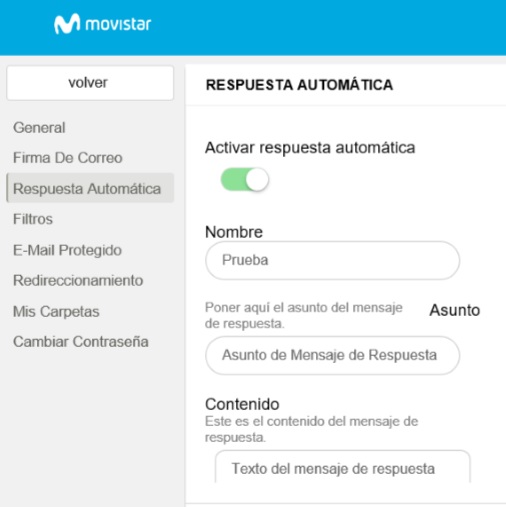
- Luego podés indicar si hay algún correo al que no querés que le llegue esta respuesta, y programar una fecha para desactivarla.
- Finalmente, presioná el botón Guardar.
Para activar el redireccionamiento, seguí este paso a paso:
- En Configuraciones, seleccioná la opción Redireccionamiento del menú lateral.
- Agregá los correos a los que deseas redireccionar los mensajes entrantes y hace click en Añadir.
- En caso que quieras eliminar alguna de las cuentas añadidas, hace click en la x que figura junto al detalle del correo.
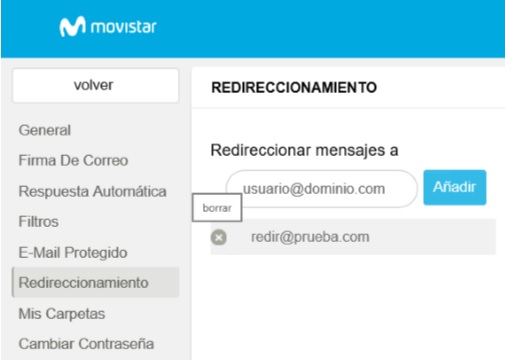
Para respaldar tus contactos, seguí este paso a paso:
- En Contactos, seleccioná la opción Exportar Contactos del menú lateral
- Automáticamente se descargará un archivo Excel con todos los contactos para importar en otro servicio de correo.
Sólo podés descargar mensajes de tu buzón a través de un cliente de correo en tu computadora. El siguiente paso a paso te permitirá descargar los mensajes utilizando Microsoft Outlook, si ya lo utilizas omití la configuración y pasá directamente a las instrucciones para hacer una copia de seguridad.
Configurar tu correo en Microsoft Outlook:
- En Outlook seleccioná Archivo > Agregar Cuenta.
- Poné tu dirección de correo y hace click en Conectar.
- En la siguiente ventana seleccioná la opción POP y completá la información de servidores:
Servidor de entrada: pop.terra.com Puerto: 110
Servidor de salida: smtp.terra.com Puerto: 25
Hace click en Siguiente. - Completá la contraseña de tu correo y hacé click en Conectar.
- Aparecerá la confirmación del correo agregado con éxito. Hace click en Hecho.
- Tu correo aparecerá como una nueva cuenta en Outlook. Comenzará la descarga, esto puede tomar varios minutos dependiendo de la cantidad de correos existentes.
Sólo se descargarán los correos que se encuentran en el Buzón principal. Otras carpetas no serán descargadas a menos que previamente se hayan movido al Buzón principal.
Hacer copia de seguridad del correo electrónico:
- En Outlook seleccioná Archivo > Abrir y exportar > Importar o Exportar.
- En la siguiente ventana elegí Exportar a un archivo y luego Siguiente.
- Seleccioná Archivo de datos de Outlook (.pst) y luego Siguiente.
- Elegí todas las carpetas de correo de las que quiere hacer una copia de seguridad y luego Siguiente.
- Seleccioná la ubicación y un nombre para el archivo de copia de seguridad y luego hace click en Finalizar.
- Opcionalmente, si querés asegurarse de que nadie tenga acceso a tus archivos, poné una contraseña.
Para más información consulte instrucciones de Soporte Office.